Не подключается навигатор к компьютеру. Компьютер не видит навигатор Prestigio
Мы часто от наших пользователей слышим фразу “Почему-то мой компьютер не видит навигатор Prestigio ”. Давайте разбираться вместе. Причин этого может быть много и на первый взгляд поставить диагноз почти нереально. Мы поможем Вам в диагностике, тестировании, профилактике и ремонте почти любой модели Prestigio GEOVISION 5500, 5300,5200, 5120, 4300, 4200, 4120,5300, 3200 и т.д. У нас работает только квалифицированный персонал, который вернет Ваше устройство к жизни.
Ниже мы попытаемся рассмотреть основные причины данной проблемы. Для начала предлагаем Вам обратить внимание на USB шнур, с помощью которого Престижио подключается к персональному компьютеру. Возможно, причина именно в нем. Осмотрите, нету ли на нем внешних повреждений, перегибов. Для контроля попробуйте подключить приемник другими шнурами.
Почему комп не видит Prestigio GPS навигатор даже при подключении целым шнуром? Возможно, проблема в USB портах и поэтому навигатор Prestigio не определяется компьютером. Они могут быть неисправны как на ПК, так и на самом устройстве. Попробуйте подключить приемник в другие USB порты на компьютере. Если это не помогает, стоит продиагностировать навигатор.
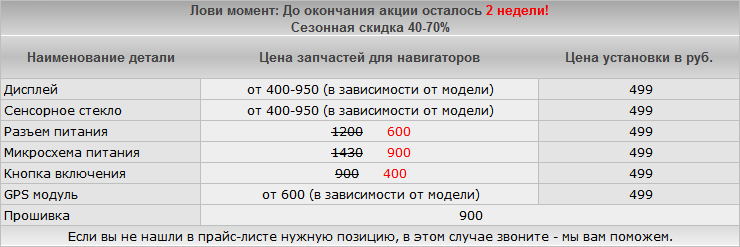

Если и порты, и шнур целы, возможной причиной некорректной работы может быть не совместимость устройств. Мы советуем Вам для проверки с официального сайта производителя скачать свежее программное обеспечение и последнюю версию драйверов. Возможно, что вся проблема заключается в самой операционной системе и компьютер не находит навигатор Prestigio. Попробуйте переустановить ее. Мы отдаем предпочтение ОС Linux, так как она работает намного продуктивней и надежней остальных.
Если же суть поломки в нерабочем порте навигатора, то наши специалисты быстро и качественно заменят его. После диагностики и тестирования мы с точностью можем сказать, почему навигатор Prestigio не подключается к компьютеру, и по Вашему желанию поможем устранить причину поломки. Мы гарантируем качество предоставляемых нами услуг и поэтому мы советуем Вам именно наш сервисный центр. Также на ПК Windows не видит навигатор Prestigio, если подключать его с полностью разряженной батареей. Вполне вероятно, что персональный компьютер отторгает Престижио по причине механических повреждений или попадания в него воды или любой другой влаги.

Может, компьютер не определяет навигатор Престижио из-за проблем с прошивкой или программным обеспечением приемника. Конечно, в интернете есть много информации о том, как самому перепрошить навигатор. Но мы настоятельно рекомендуем обратиться в сервисный центр за помощью, так как неумелое обращение может привести к непоправимым последствиям.
Так же к нам часто обращаются с такой проблемой “навигатор Prestigio не видит флешку”. Посмотрите, правильно ли Вы вставили флешку в устройство. Обратите внимание, нету ли на ней внешних повреждений. Часто причиной того, что навигатор Prestigio не видит карту памяти , является именно ее неисправность. Попробуйте вставить другую флешку и посмотреть результат. Если он по-прежнему остается неутешным, причина может быть в поломке флеш ридера. В любом случае нужна диагностика. У нас она производится абсолютно бесплатно. И если проблема с флеш ридером подтверждается, то наши квалифицированные специалисты заменят его на оригинальный в кратчайшие сроки. Мы не советуем Вам пробовать самим починить Ваш навигатор, так как это скорей всего приведет к бесповоротной гибели, так что лучше обратиться за помощью в мастерскую.
Часто можно встретить вопрос “почему комп не видит Explay GPS навигатор ?”. Так сразу ответить на этот вопрос невозможно, но мы знаем, как можно помочь Вашей проблеме. Конечно же, что все зависит от причины. Наш сервисный центр предлагает Вам тестирование, диагностику, ремонт и профилактику Вашего устройства. Мы работаем с любыми моделями навигаторов Explay pn 990, pn 980, pn 970, pn 935, pn 930, pn 925, pn 920, pn 445, pn 430, pn 375, GN-510 и т.д. С вашим устройством будут работать квалифицированные специалисты. Наш сервисный центр сотрудничает только с поставщиками оригинальных запчастей и работает только с лицензионным программным обеспечением. В кратчайшие сроки мы продиагностируем и вылечим Ваш Эксплей. И будьте уверены в качестве наших услуг. Вы будете приятно удивлены соотношением качество-цена.
Давайте рассмотрим возможные неполадки, которые могут дать ответ на выше поставленный вопрос. Если компьютер не видит навигатор Explay, то в первую очередь мы советуем Вам обратить внимание на USB шнур, с помощью которого Эксплей подключается к персональному компьютеру. Если на нем есть явные следы повреждений, то скорей всего причина неполадки в нем и его стоит заменить. Чтобы быть точно уверенным, что проблема в шнуре, мы предлагаем Вам попробовать подключиться к ПК другими шнурами.
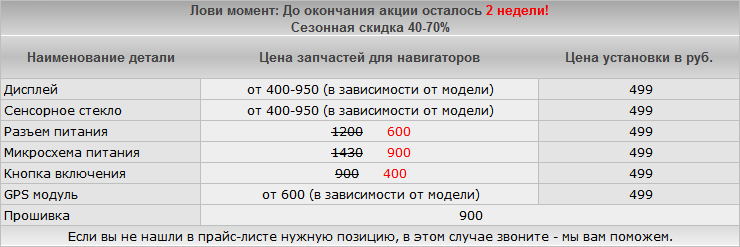

Если сбой в работе остается по-прежнему, то, возможно, что на ПК Windows не видит навигатор Explay из-за неполадки в одном из USB портов. Они могут быть поломаны, как на системном блоке персонального компьютера, так и на самом навигаторе. Стоит попробовать рабочим шнуром подключить устройство к другому порту. Если порты и там, и там рабочие, то, как вариант проблемы можно рассмотреть несовместимость устройств. Мы советуем Вам скачать с официального сайта производителя программное обеспечение и драйвера.
Если навигатор Explay не подключается к компьютеру по-прежнему, то, возможно, проблема в сбое работы операционной системы Вашего персонального компьютера. Попробуйте ее переустановить, поставить другую версию или вообще другую ОС. Возможно, программное обеспечение конфликтует с ОС.
Если причина поломки заключается в неработоспособности порта, то наши мастера с легкостью и быстро заменят его, и Вы дальше сможете наслаждаться функциями своего устройства. Мы настоятельно рекомендуем обратиться именно к нам, если навигатор Explay не определяется компьютером . После проведения процедуры диагностики и тестирования (услуга бесплатная), наши специалисты определят причину и суть Вашей поломки и по вашему желанию помогут с ее решением в короткие сроки и по доступной цене.

Также компьютер не определяет навигатор Эксплей, когда он подключен с разряженной батареей. Вполне вероятно, что Ваш персональный компьютер не видит GPS приемник по причине механического повреждения или попадания воды или любой другой влаги внутрь устройства. Проблемы с прошивкой стоит рассмотреть как один из вариантов, приводящих к тому, что компьютер не находит навигатор Explay. Тогда приемник надо перепрошить. Мы настоятельно рекомендуем обратиться за данной услугой в сервисный центр, а не осуществлять ее самостоятельно. Самолечение может очень сильно навредить устройству.
Так же мы часто встречаемся с вопросом “Почему навигатор Explay не видит флешку?”. Убедитесь в том, что флеш карта правильно установлена в flash ридере и на ней нету явных механических повреждений. Частой причиной, что Эксплей не видит карту памяти, является неисправность самой карты памяти. Попробуйте вставить другую флешку и посмотреть, работает ли она. Если навигатор Explay не видит карту памяти по-прежнему, то скорей всего причина в поломке флэш ридера.
Навигатор – устройство, которое получает сигналы спутника и способно определить ваше текущее местоположение. Также навигаторы могут определять маршрут следования, но при наличии соответствующих обновленных электронных карт местности.
Вам понадобится
- — ПК;
- — навигатор;
- — USB кабель;
- — программное обеспечение;
- — сервисный центр.
Инструкция
Если в навигаторе нет предустановленных карт, устройство придется подключать к домашнему ПК и загружать требуемое лицензионное программное обеспечение самостоятельно. Новый навигатор может не определиться системой компьютера в связи с несколькими причинами.
Если компьютер не видит навигатор, проблема может быть непосредственно в самом USB проводе. Как правило, процесс подключения не вызывает сложностей, и каждый пользователь знает, как подключить навигатор к компьютеру. Необходимость в подсоединении автомобильного девайса к компьютеру может возникать в случае необходимости передачи данных с прибора или при перепрошивке. Но что делать, если в неполадках нет вины USB шнура, а ПК увидеть гаджет так и не может?

Пошаговая инструкция подключения к компьютеру

Почти все понимают принцип соединения устройства с ПК через USB-кабель, но перед первым подключением навигатора желательно все же ознакомиться с инструкцией. Некоторые моменты могут быть новыми и требующими внимания. Принцип подключения к ПК такой:
- USB-кабель подсоединяют к компьютеру или ноутбуку. Mini-USB-штекер вставляют в гнездо навигатора. После этого включают устройство. Следует подождать, пока система определит девайс. Если все работает, на экране гаджета отобразится зарядка.
- Если первый пункт не выполняется, найти в комплекте к навигатору специализированное ПО. Его также можно скачать в Интернете в свободном доступе. Установить драйверы на компьютер. Обычно все грузится автоматически.
- Снова подключить навигатор и проверить, пошла ли зарядка. Если да, то осталось зайти в настройки и установить тип сопряжения с компьютером – USB-накопитель. Информация для создания соединения есть в инструкции к устройству или на официальном сайте производителя.
- Когда новые карты и программы загружены, отключить девайс от компьютера и перезагрузить. Для этого удерживать кнопку «Пуск» несколько секунд.

Примечание: некоторые модели навигаторов поддерживают форматы чтения и видео – их также загружают на устройство через кабель.
Что делать, если подключить девайс не получается?
После покупки нового гаджета для навигации необходима подгрузка нового программного обеспечения и карт для ориентации на местности. В случае, если подсоединить само устройство к сети интернет для закачки новинок невозможно. требуется его сообщение с компьютером. Достаточно часто происходит так, что компьютер не видит навигатор, и тогда перед потребителем встает вопрос, почему это происходит и как подключить девайс правильно.
Время загрузки обновлений зависит от скорости подключения к Интернету и размера обновления. Если загрузка выполняется слишком медленно, проверьте подключение к Интернету. . Заказы обычно обрабатываются в течение 30 минут. Однако здесь три способа отключить его. Убедитесь, что ваш компьютер подключен к Интернету.
Подключите навигационное устройство к компьютеру. Обратите внимание, что с некоторыми устройствами соединение может быть установлено только в том случае, если устройство находится в режиме массового хранения. В руководстве пользователя для вашего устройства. Если навигационная система находится во внутренней памяти основного блока, для успешного соединения может потребоваться специальный инструмент. Для этого проконсультируйтесь с этим списком. Если вам нужен специальный метод подключения, вы найдете информацию об этом в соответствии с моделью вашего устройства.

Важно! Причин для диагностирования подобной неполадки может быть много. С рядом причин можно справиться самостоятельно, в домашних условиях, но некоторые требуют обращения к специалисту.
Следует рассмотреть основные причины и получить ответ на вопрос, почему ПК или ноутбук не видит или не распознает устройство.
Если у вас еще нет учетной записи, вы можете создать ее, нажав «Создать учетную запись». Вам не нужно предпринимать никаких дополнительных действий. Эти записи могут использоваться разработчиками для улучшения качества карт и программного обеспечения для навигации.
Проблема в этом случае заключается в том, что формат, с которым карты хранятся в разных браузерах, часто неизвестен. Существует также возможность разработки новых браузеров, также использующих аппаратные средства, аналогичные аппаратным средствам самых популярных навигаторов. Первым шагом в этом направлении является разработка навигационных приложений, и в этом мы уже достаточно далеко продвинулись вперед. Среди существующих можно указать.
Основные причины неполадок
К ряду основных причин возникновения проблем при подключении гаджета к ноутбуку относят:
- Неполадки в самом шнуре, посредством которого устройство должно подсоединяться к ПК.
- Загрязнение разъема или его окисление.
- Очень часто причина невозможности осуществления подключения кроется в неисправности разъема на самом компьютере.
- Погрешности карты, помещенной в прибор.
- Неустановленное программное обеспечение соответствующего гаджета на ПК.
- Источник невозможного подключения может состоять в повреждении самого девайса.
В случае, если причина состоит в неисправности специального кабеля, достаточно его просто заменить на новый. Подобный соединительный элемент стоит не дорого. Важно заметить, что следует покупать оригинальные комплектующие, а не китайские подделки. Китайская подделка стоит гораздо дешевле, но срок ее службы мизерный.
Поскольку данные, которые они используют, в свою очередь защищены авторскими правами некоторыми организациями, такими как Обследование боеприпасов. Если мы их использовали, мы должны заплатить. Многие хакеры знают, какая разница между «свободным как пивом» и «свободным, как устное слово».
Но это не относится ко всем проектам. Они, в свою очередь, основаны на данных, предоставленных национальными агентствами. Поскольку они инвестировали миллионы евро, чтобы получить и организовать эти данные, они по праву заботятся о защите своих авторских прав.
В случае, если кабель исправен, то источник неполадки может состоять в окислении или другой неисправности прибора. Подобное часто случается при проникновении пыли или грязи в отверстие. В этом случае не следует пытаться решать проблему самостоятельно, необходимо посетить сервисный центр и произвести замену.
Источник невозможности подключения часто состоит в неисправности гнезда USB на самом ПК. Важно заметить, что ПК часто наделен несколькими отверстиями для подключения, потому нужно попытаться использовать другой вход. Персональный компьютер может не видеть прибор, если на него не установлено специальное программное обеспечение. Такая проблема часто возникает у пользователей навигаторами Гармин и Престижио. В большинстве случаев диск с ПО входит в комплект к девайсу, в случае если он отсутствует, драйвера для соответствующей модели есть в свободном доступе в интернете.
Если мы будем использовать собранные таким образом данные, мы создадим так называемую «производную работу», которая остается защищенной авторскими правами на данные, на которых она основана. На практике это означает, что даже для наших данных должны быть оплачены лицензионные сборы.
Пожалуйста, не вводите в заблуждение соображениями по защите авторских прав. Пока неясно, можно ли создать «работу, полученную из аэрофотоснимков». В Соединенном Королевстве возможная интерпретация закона, по-видимому, предполагает, что это можно сделать, не подпадая под авторское право на фотографию.
Причина невозможности подключения прибора к компьютеру может состоять в программных ошибках внутри системы гаджета. Обнаружить и устранить подобную ошибку смогут только специалисты в сервисном центре.
Пытаться устранить какие-либо радикальные неполадки самостоятельно не стоит, это может привести к серьезным поломкам прибора. Если комп не видит навигатор, и проблема возникает постоянно или периодически, оттягивать решение проблемы не стоит.
Хотя по закону доступ к кадастровым картам, планам регулирования или региональным техническим уставам не может быть ограничен, их консультации и их использование для получения других карт — это не одно и то же. однако, возможно загрузить необработанные данные. Когда это возможно, условия использования не позволяют использовать его в коммерческих целях. Очевидно, что подобный запрос, скорее всего, будет успешным, если он будет реализован ассоциацией, являющейся представительной. В этом смысле было бы предпочтительнее не действовать в случайном порядке, а координировать свою работу в списке рассылки.
Чтобы установить Navitel Navigator Update Center на ПК, нажмите на кнопку Скачать и следуйте инструкции на экране. После завершения установки запустите программу Navitel Navigator Update Center на своем компьютере.
Присоедините автонавигатор к ПК при помощи USB шнура.
Если устройство подключено правильно, программа определит его автоматически. Если программа не запущена, компьютер распознает устройство как съемный диск или USB-накопитель.
Почему бы вам не разделить загрузку базы данных на разных серверах?
Проблема часто заключается в том, что их трудно использовать или поддерживать, и люди обычно не хотят вкладывать свои руки, чтобы их адаптировать. Многие из предложенных нам инструментов не позволяют такого рода вещи. Если вы являетесь экспертом в этом виде административной деятельности, не стесняйтесь обращаться к нам и добровольно участвовать в списке рассылки.
Почему данные так непоследовательны?
Чтобы начать работу, вы можете ознакомиться с существующей структурой, которую вы можете найти на странице «Разработка». Он создан такими людьми, как вы. Это означает, что база данных всегда отправляется на эксперименты, невнимания и ошибки участников.

Navitel Navigator Update Center отображает на экране доступные обновления карт и программного обеспечения.

Нажмите на кнопку Обновление , чтобы увидеть подробный список доступных обновлений. Нажмите ОК , чтобы загрузить и установить обновления. Рекомендуется в первую очередь обновить программное обеспечение, так как карты нового релиза оптимизированы для работы с новой версией ПО.
Компьютер не видит навигационное устройство
Это также его собственная сила, поскольку, между прочим, она позволяет быстро корректировать данные по сравнению с реальным миром. Если вы заметили что-то неточное, недостающее, неправильное, непонятное в документации, которую вы читаете, исправьте это!
Есть 2 вещи, которые сценарий импорта не делает. Не считает записи без даты действительными, поскольку они не могут использоваться для вычисления скорости; это не имеет значения для путевых точек. У моих записей больше точек на боковых дорожках, чем на прямых дорогах, также точки очень далеки друг от друга. Чтобы этого избежать, вам нужно изменить настройки устройства, чтобы вы могли делать и записывать обнаружение на основе времени, а не пройденного расстояния.

Нажмите Скачать , чтобы увидеть полный список карт, доступных для скачивания. Выберите нужные карты и нажмите ОК .

Время, которое требуется для загрузки карты, зависит от размера файла и скорости Интернет-соединения.
Это может быть изменено в некоторых единицах. Использование этого режима может быстро разрядиться из памяти устройства. Очевидно, что если вы начнете медленно, многие обнаружения будут очень близки друг к другу. В некоторых единицах эта плотность может быть изменена. Этот параметр потребляет память достаточно быстро, хотя и по отношению к ее скорости. Недостатком является то, что при движении по быстрым и главным образом прямым дорогам регистрируются многочисленные ненужные съемки. Более того, если вы рисуете особенно маленькую область, слишком высокие значения расстояния могут сделать запись почти непонятной.

Программное обеспечение и карты обновлены. Отсоедините автонавигатор от ПК.

Нажмите на Купить и выберите карту страны или пакет карт, которые вы хотите приобрести.

Поэтому необходимо переключиться с одного режима на другой в соответствии с типом маршрута, который хотите записать. Обертка: если этот режим можно отключить, было бы целесообразно сделать это. В этом режиме устройство, как только память закончилось, начинает стирать самые старые показания, чтобы освободить место для более поздних.
Какие спутниковые изображения используются в качестве фона?
Последние модели могут ориентироваться на нас с точностью, никогда ранее не наблюдавшейся. Прорыв происходит благодаря сети. Новое поколение навигаторов «подключено»: внутри есть сим-карта, которая позволяет вам получать и отправлять информацию. Во-первых, ежедневная борьба с трафиком больше не является непростой задачей.
Вы можете приобрести бессрочный лицензионный ключ либо оформить подписку на навигационную карту сроком действия 1 год.

Нажмите Купить , чтобы перейти в корзину и оформить заказ.

Загрузите карты, которые вы приобрели. Отсоедините автонавигатор от ПК.
Большая комната в новом штабе компании, в старой зоне «доков», которая сегодня процветает на тысячах строительных площадок, на полпути между диспетчерской выставки Трумэн и контрольной башней аэропорта. По какому потоку собираются данные, собранные миллионами гаджетов и подключенные к сети. Информация поступает из четырех источников. Правительственные, с датчиками на дорогах. Затем от наших серферов с сим-картой. Наконец, из «исторических» данных наших архивов, — объясняет Джерон Брауэр, очень молодой человек, отвечающий за центр.
Вся дорожная сеть делится на множество коротких разделов. Для каждого из них система собирает из различных источников среднюю скорость транспортных средств в пути. Если это слишком сильно отличается от среднего времени в пути, предупреждение о пробке поступает ко всем навигаторам, подключенным к службе. Чем больше подключенных устройств распространяется, тем больше точность системы увеличивается.
Программа не может быть установлена
- Убедитесь, что выполняются минимальные системные требования для установки Navitel Navigator Update Center. Для установки требуется по меньшей мере 2,5 ГБ свободного пространства на диске и 1 ГБ оперативной памяти.
- Некоторые антивирусы и файрволы могут блокировать загрузку и установку программ. Отключите их на время или задайте такие установки, которые не будут препятствовать загрузке.
Компьютер не видит навигационное устройство
Программа от Навител
В Италии мы занимаем более 80% для самых загруженных районов. Если вместо этого есть альтернативные способы, у нас может быть более разумная информация, чем у «зеленой волны». И тогда, прежде всего, в том смысле, что внутри есть симулятор с данными и включенными «живыми» услугами. Кому «должна» такая же подписка? «Профессиональный» водитель может серьезно подумать. У случайного наверняка будет много больше сомнений.
Основные причины неполадок
Понятно, что если количество транспортных средств будет таким, чтобы генерировать дальнейшие блокировки, это будет практически невозможно, независимо от алгоритма расчета, чтобы это не происходило. Это всегда интеллект пользователей, которые должны сообщать им о возможных альтернативах, которые необходимо совершить.
- Для того, чтобы компьютер распознал навигационное устройство, оно должно быть заряжено. Если вы видите на экране навигатора иконку аккумулятора, значит устройство не заряжено полностью. Дождитесь, пока устройство будет заряжено в достаточной степени.
- Используйте USB-шнур, который поставляется вместе с устройством. Убедитесь, что устройство правильно подключено к ПК через USB.
- Если устройство по-прежнему не распознано, используйте другой USB-порт.
- Проверьте наличие подключения к сети Интернет. Для обновления ПО и карт через программу Navitel Navigator Update Center требуется стабильное высокоскоростное Интернет-соединение.
- Убедитесь, что на диске достаточно свободного места.
- Программы для обеспечения безопасности (антивирусы, файрволы) могут ограничивать доступ к компьютеру. Отключите их на время или задайте такие установки, которые не будут препятствовать загрузке.
Пользователь заблокировал компьютер во время загрузки обновлений
Таким образом, решение проблемы будет, по моему мнению, инвестировать больше средств в возможную помощь, чтобы избежать причин блокировок, чем предлагать альтернативы после создания блока. Проблема, с которой сталкиваются эти системы, заключается в том, что в научной литературе этого сектора называется «Проблемой ориентировочного маршрутного маршрута». На практике система, как правило, хуже работает с увеличением числа пользователей, которые ее используют. По крайней мере, это то, что происходит, если не принимать никаких конкретных мер предосторожности.
- Блокировка экрана компьютера не приведет к остановке загрузки обновлений. Если загрузка остановилась, проверьте соединение с Интернетом.
- Количество времени, которое требуется для загрузки обновлений, зависит от скорости Интернет-соединения и размера файла. Если загрузка идет слишком медленно, проверьте наличие и скорость Интернет-соединения.
- Если карта занимает большой объем, то ее загрузка будет идти дольше.
Я купил карту через Navitel Navigator Update Center. Когда и как я получу ключ активации карты?
При совершении заказа через Navitel Navigator Update Center отдельного уведомления на e-mail с указанием лицензионного ключа не поступает. Лицензия автоматически активируется на то устройство, которое было подключено в процессе работы программы.
Вам необходимо ещё раз подключить это устройство к ПК и запустить Navitel Navigator Update Center. Купленные карты появятся в списке карт, доступных для установки. Срок обработки заказа в большинстве случаев не превышает 30 минут.












